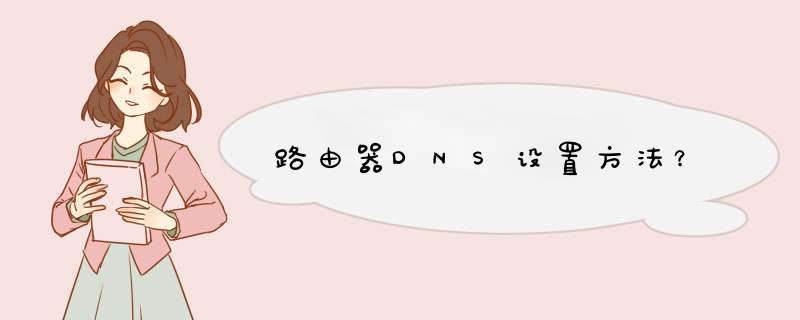
路由器dns设置的方法如下:
电脑:联想电脑天逸510S。
系统:Windows10。
软件:Microsoft Edge1020124544。
1、在Microsoft Edge浏览器中,输入路由器的管理地址,输入账号密码进入到路由器管理中心页面。
2、如果当前网络连接正常,我们这里能看见默认的DNS地址,一个主DNS一个是备用DNS,建议用笔或记事本记下来,可以做参照比对。
3、在路由器主菜单页面,单击网络参数,进入到网络参数设置相关页面,这里面就包含DNS设置。
4、点击WAN口设置,再出现的页面中点击高级设置。
5、单击复选框,手动设置DNS服务器。这里默认都是0,也就是按照运营商的设定DNS服务器去访问网络。
6、填写从网络运营商询问到的或者在网上查询到的DNS地址,点击保存,完成了DNS的手动配置,根据情况,有的型号路由器可能要重启,等待一会就好。
路由器dns怎么设置nat123动态dns解析如何用如果你还在使用默认的dns,如果你觉得本地域名不是那么稳定,那就有必要更改默认的dns来增强域名稳定性了。域名的稳定,关系到本地应用的稳定,特别是网站应用等需要注重稳定环境的应用。下面我就为大家介绍一下具体的设置 方法 吧,欢迎大家参考和学习。
具体的方法和步骤如下:
1、路由器里面有个DNS,可以默认管理路由器内部网络域名解析。默认情况下是自动分配的网络运营商分配的,一般都不怎么稳定。
可以进行修改。
网络参数-wan口设置-高级设置。
2、手动设置dns服务器,保存。即可完成路由DNS的修改。目前国内建议使用阿里云公共DNS比电信公共DNS要稳定。且默认DNS解析经常会有上网时强制d窗 广告 右下角出现。
3、如果路由器分配的IP是动态的公网IP。由于IP的变换,会影响访问内网应用的可用性。
可以通过nat123动态域名解析方法,解决动态公网IP问题。通过动态解析后的域名,进行发布应用到外网,即可无视公网IP的变化。
4、动态解析后,是可以直观的看到实时的本地公网Ip的。本地公网IP变化时,动态解析也是实时的。
5、对于内网环境,即路由器分配的是内网IP,甚至没有路由管理权限。利用nat123端口映射方式,可以将应用发布访问。
注意事项:
默认的DNS大多不稳定和TTL解析时间被强制为更长,域名解析生效会慢点
DNS解析很重要,关系域名对应解析IP的关键,稳定的DNS解析可以少点折腾
以上就是我为大家整理的路由器dns设置图文教程,希望能对大家有所帮助!
一般路由器的DNS是不用设置的',但是如果你不能打开网页,只能上QQ的话,那就是DNS出了问题,以下是我整理的路由器的dns怎么设置好,欢迎参考阅读!1、登录到设置界面:在浏览器中输入路由器管理页面地址:19216811(tplogincn,具体是多少,请在你的路由器底部标签上查看)——>输入用户名和密码,登录到设置界面。
浏览器中输入路由器管理页面地址
2、点击“DHCP服务器”——>“DHCP服务”——>然后在“首选DNS服务器”后面填写:180767676——>“备用DNS服务器”后面填写:114114114114——>点击“保存”。
设置完成后,建议重启一下路由器,让设置生效。可以断掉路由器的电源,再插上;也可以在设置界面,点击重启按钮来重启路由器,如下图所示:
当路由器重启完成后,电脑、手机等设备再次连接到路由器后,就可以正常浏览网页了。
欢迎分享,转载请注明来源:内存溢出

 微信扫一扫
微信扫一扫
 支付宝扫一扫
支付宝扫一扫
评论列表(0条)